Crypter ses fichiers ou documents avec 7-Zip
Il existe de nombreuses raisons de vouloir crypter ses fichiers ou documents avec 7-Zip. Par exemple, vous pouvez souhaiter faire un stockage de vos données sensibles sur le web (dans le cloud), transmettre de manière sécurisée des documents, transporter vos fichiers sur des supports que vous pouvez perdre (clé USB, disque dur externe…). Les raisons sont donc multiples pour protéger vos documents.
La sécurité informatique est à paramètre qu’il faut prendre très au sérieux lorsqu’on entreprend sur le web ou même pour la vie de tous les jours. En effet, vous pouvez mettre en péril toute votre entreprise si vous n’avez pas protégé vos données.
Pourquoi crypter ses documents
Je vais vous raconter une histoire qui met réellement arrivée pour que vous puissiez comprendre l’importance de crypter ses documents. Lorsque je vendais avec mon associé une ancienne entreprise, notre acheteur m’a adressé par erreur un e-mail (le destinataire original avait le même prénom que moi et notre acheteur n’a pas fait attention). Ne sachant pas ce que contenait l’e-mail (il n’y avait qu’une pièce jointe), j’ai ouvert cette dernière.

Elle contenait l’ensemble des clients de l’entreprise classé par importance de chiffre d’affaires, avec toutes les informations sur ces derniers. Je vous laisse imaginer l’embarras de l’expéditeur. J’avais dans mes mains la liste de tous ces clients, avec le chiffre d’affaires qu’il générait et les informations sur ces derniers. S’il avait chiffré ce document dans des archives comme nous allons le voir par la suite (et communiquer par voie orale le mot de passe à son interlocuteur), je n’aurais jamais pu accéder à un des fichiers les plus importants de son entreprise.
Je vous laisse imaginer les conséquences que cette erreur aurait pu avoir si j’en avais fait une mauvaise manipulation. Etant vendeur et lui acheteur, je n’avais pas d’intérêt à conserver ce fichier au risque de compromettre notre relation, mais ceci aurait pu avoir des conséquences extrêmement graves pour lui.
Comment crypter ses fichiers ou documents avec 7-Zip ?
Vous devez installer le logiciel 7-Zip, pour cela rendez-vous sur le site officiel du logiciel. Il est gratuit et extrêmement complet. Vous pouvez l’installer très simplement comme la majorité des logiciels sous Windows.
Une fois qu’il est installé. Vous allez voir qu’il est très simple de l’utiliser pour crypter ses fichiers ou documents avec 7-Zip. Vous pouvez créer un dossier qui contient l’ensemble des fichiers et documents que vous souhaitez protéger. Deux solutions, soit vous chiffrez entièrement le dossier, soit vous en chiffrez seulement quelques-uns des fichiers.
Lorsque vous avez fait votre choix, faites un clic droit sur le dossier ou les documents sélectionnés (dans le cas ci-dessous, c’est le dossier complet), puis dans le menu qui s’affiche faites glisser votre souris sur « 7-Zip ». Vous devez cliquer sur « Ajouter à l’archive ».
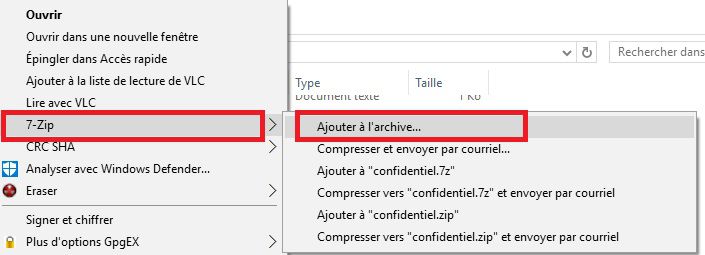
Une nouvelle fenêtre apparaît, vous allez voir les principaux paramètres pour chiffrer le dossier. Le premier est le nom que vous allez donner à votre archive. Ci-dessous, je la nomme « confidentiel», derrière le nom se trouve une extension, il s’agit par défaut de 7z (l’extension de l’application). Mais vous pouvez le modifier en sélectionnant votre choix dans « Format de l’archive ». Vous pourrez choisir entre 7z, tar, wim ou zip. Vous pouvez laisser 7z pour un maximum de compatibilité avec l’application.
Vous pouvez choisir le dossier dans lequel l’archive va être enregistrée en cliquant sur le bouton contenant les trois petits points à droite du champ contenant le nom de l’archive.
Les paramètres
Un autre paramètre intéressant se trouve dans les options, il s’agit de « Effacer les fichiers après compression ». Vous allez pouvoir choisir si vous souhaitez créer la nouvelle archive en conservant les fichiers sur votre disque dur ou créer l’archive et effacer les fichiers du disque dur (ils ne seront disponible qu’en faisant une extraction dans votre archive). Vous pouvez laisser les autres paramètres par défaut.
Il est temps de passer aux paramètres de chiffrement, vous devez rentrer un mot de passe (et le confirmer), ne le perdez pas sinon vous ne pourrez plus extraire vos fichiers. Vous n’avez plus qu’a valider en cliquant sur « OK ».
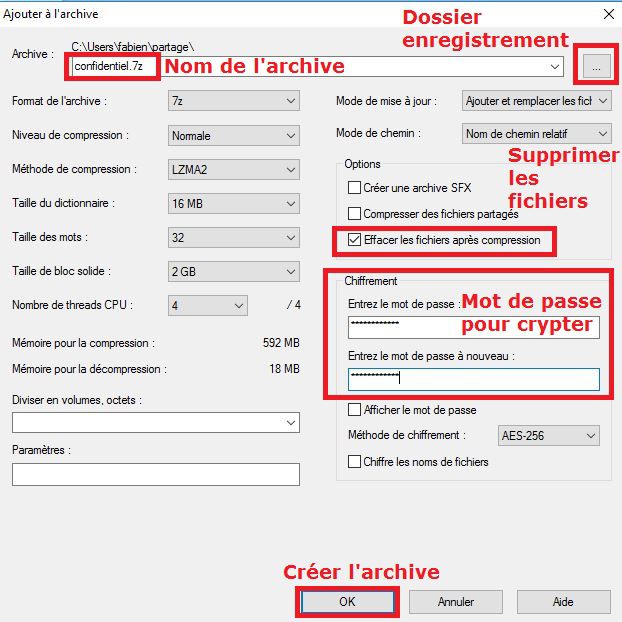
Le chiffrement et la création de l’archive commence. Lorsqu’elle est terminée, vous trouvez un nouveau document dans votre dossier d’enregistrement.
ll est impossible de l’utiliser ou d’ouvrir les fichiers dans celle-ci sans le mot de passe. Pour extraire les fichiers contenus dans l’archive, vous devez faire un clic droit sur celle-ci, de nouveau survoler 7-zip, puis cliquer sur « extraire ici », l’extraction se lance et vous demande le mot de passe. Il vous suffit de le rentrer et vous retrouvez l’ensemble de vos fichiers déchiffrés.
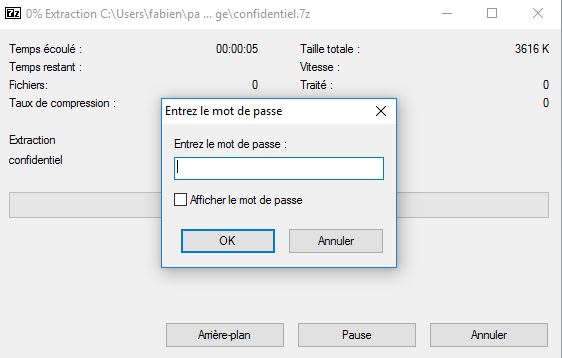
Vous savez désormais comment crypter ses fichiers ou documents avec 7-Zip, mais il reste un petit détail qu’il est intéressant de connaître. Il s’agit du cryptage utilisé par le logiciel pour protéger vos documents.
Le chiffrage AES 256
Concernant le chiffrage qui est utilisé, il s’agit de l’AES-256, une référence dans le domaine de la sécurité. Il est notamment utilisé pour sécuriser les VPN puisqu’il a l’avantage d’être extrêmement rapide. Les applications demandant des niveaux de sécurité importante l’utilisent également.
Comme l’indique Wikipedia :
AES signifie Advanced Encryption Standard. Si sa conception remonte déjà à 1997, cela reste aujourd’hui le seul algorithme répertorié par l’Institut national des normes et de la technologie (NIST) pour la protection des données classifiées. Wikipedia
D’ailleurs, le cryptage AES-256 est reconnu pour sa solidité, en effet la taille de clé qui est plus grande fait que cette dernière est incassable. Donc même si vos données sont volées ou si vous vous faites pirater, ceux qui récupéreront vos archives chiffrées avec 7-Zip ne pourront rien en faire. Il faut savoir que le cryptage AES-256 est le premier code ouvert qui a été approuvé par la NSA (Agence Nationale de Sécurité des États-Unis) pour protéger les informations top-secrètes. Il est vraiment intéressant d’utiliser cette méthode pour crypter ses fichiers ou documents avec 7-Zip.

4 Commentaires
De nombreuses fautes dans cette article avec l’utilisation du mot crypter / cryptage et chiffrage.
https://chiffrer.info/
http://www.academie-francaise.fr/crypter
Merci Salamafet,
Placez-vous d’un point de vue SEO, vous verrez que les mots n’ont pas été choisis par hasard 😉
Sur les 15 mots que tu as écrit, tu as fait une faute : CETTE article. Article est un mot masculin, donc CET et non CETTE !
CET article contient beaucoup plus de 15 mots, donc, proportionnellement…Pigé ?